Màn hình laptop bị vàng và 6 cách sửa hiệu quả tại nhà
Màn hình laptop bị vàng và 6 cách sửa hiệu quả tại nhà
Lỗi màn hình laptop bị vàng thường xảy ra đối với những thiết bị đã sử dụng một thời gian dài. Điều này khiến cho người dùng laptop cảm thấy khó chịu trong quá trình sử dụng. Tuy nhiên, màn hình laptop bị ố vàng, ám vàng, vàng góc không phải là lỗi nghiêm trọng. Vậy nguyên nhân lỗi màn hình laptop bị vàng, ố vàng do đâu? Cách khắc tình trạng này như thế nào? Hãy cùng theo dõi bài viết dưới đây để tìm hiểu rõ hơn về lỗi này nhé!
Tại sao màn hình laptop bị vàng?
Màn hình laptop bị vàng là hiện tượng màn hình chuyển thành màu vàng hoặc nâu hơn so với màu hiển thị bình thường. Điều này khiến hình ảnh trở nên mờ, khó nhìn và không hiển thị chính xác sắc độ màu. Khi laptop bị sự cố hiển thị, người dùng thường lo lắng lỗi này có nghiêm trọng không. Để xác định chính xác vấn đề, hãy tham khảo các nguyên nhân gây ám vàng laptop sau đây:
- Laptop đang bật chế độ Night Light hoặc Night Shift: Ở chế độ này, ánh sáng màn hình sẽ tự động điều chỉnh màu sắc sang các màu ấm. Điều này giúp bảo vệ mắt người dùng vào buổi tối. Tuy nhiên, chế độ này tạo cảm giác như màn hình bị ám vàng khiến người dùng khó nhận biết.
- Tuổi thọ màn hình laptop: Một số màn hình máy tính cũ, sau thời gian dài sử dụng có thể bị mòn dần theo thời gian. Từ đó gây ra các lỗi hiển thị trên laptop như bị ám vàng.
- Do lỗi từ nhà sản xuất: Mặc dù nguyên nhân này khá hiếm gặp, tuy nhiên không phải không có. Trong quá trình sản xuất sẽ có số ít chiếc điện thoại gặp trục trặc gây hiện tượng lỗi màn hình.
- Lỗi do dây cáp màn hình laptop đã bị hư trong quá trình sử dụng: Cáp kết nối màn hình và mainboard laptop bị hỏng hoặc trục trặc sau thời gian dài sử dụng. Từ đó gây ra vấn đề về truyền tín hiệu màu sắc gây màn hình laptop bị vàng hoặc nâu.
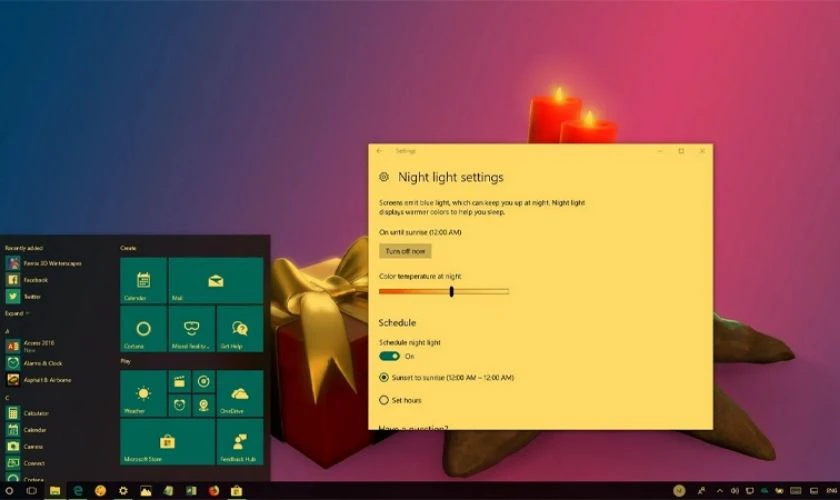
Tùy từng nguyên nhân trên, sẽ có nhiều cách khắc phục phù hợp. Việc xác định nguyên nhân rõ ràng giúp bạn tiết kiệm thời gian và tiền bạc hơn.
Dấu hiệu nhận biết màn hình máy tính bị ám vàng
Người dùng cần cẩn thận hơn khi màn hình laptop xuất hiện các lỗi bất thường. Một số nguyên nhân để phát hiện và khắc phục kịp thời như sau:
- Màu sắc hiển thị không chính xác: Màn hình chuyển đổi từ màu sáng sang màu vàng hoặc nâu. Màu sắc không khớp với màu mà bạn thấy trước đó.
- Ảnh hưởng đến hiển thị: Việc ám vàng hoặc nâu có thể làm hình ảnh mờ đi hoặc sắc độ không chính xác. Từ đó khiến trải nghiệm khó khăn và giảm nhận diện chi tiết đồ họa.
- Khác với các màn hình khác: Khi so sánh màn hình laptop với màn hình hoặc một thiết bị khác. Nếu màu sắc trên laptop của bạn khác biệt đáng kể và màu vàng đậm hơn. Thì có thể thiết bị của bạn đang gặp vấn đề về màn hình.
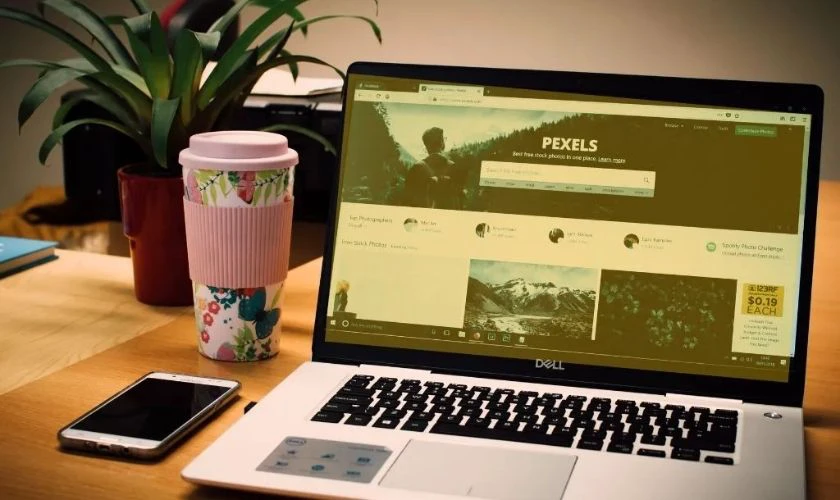
Ngoài ra, bạn có thể tìm đến công cụ kiểm tra màu sắc trên Google. Nếu màu vàng chiếm phần lớn các dải màu sắc, thì hãy khắc phục ngay vì máy đang bị lỗi.
Khám phá: Bí quyết khắc phục laptop không lên màn hình chỉ trong 5 phút
Cách khắc phục màn hình laptop bị vàng trên Win 7,10 và 11
Dù là xuất phát từ nguyên nhân nào, việc màn hình laptop bị vàng khiến cho người dùng cảm thấy khó chịu khi dùng laptop. Để khắc phục tình trạng này, chúng ta có thể áp dụng một trong những phương pháp dưới đây:
Vệ sinh màn hình laptop bị vàng
Trong nhiều trường hợp, nếu để quá lâu mà không lau chùi và vệ sinh laptop. Thiết bị của bạn có thể dẫn đến màn hình bị bám bụi và không còn sáng như khi bạn mới mua. Điều này cũng khiến màn hình chuyển dần từ trắng sang vàng. Ảnh hưởng đến quá trình trải nghiệm và sử dụng của bạn.

Do đó, khi gặp tình trạng máy bị ố vàng. Mọi người nên vệ sinh sạch sẽ màn hình và tổng thể thiết bị để phát huy hiệu quả sử dụng tốt nhất.
Nhờ đến sự trợ giúp của công cụ Troubleshooting
Bạn có thể sử dụng công cụ Troubleshooting của Microsoft để giải quyết sự cố. Các bước khắc phục lỗi màn hình laptop bị ố vàng đơn giản như sau:
Bước 1: Đầu tiên, bạn nhấn tổ hợp phím Windows + I hoặc gõ từ Settings trên thanh Taskbar để mở mục Settings. Sau đó, bạn click chọn mục Update & Security trong danh sách.

Bước 2: Tại đây, bạn chọn Troubleshoot và tiếp tục chọn Network Adapter. Kế đến bạn nhấn Run the troubleshoot.
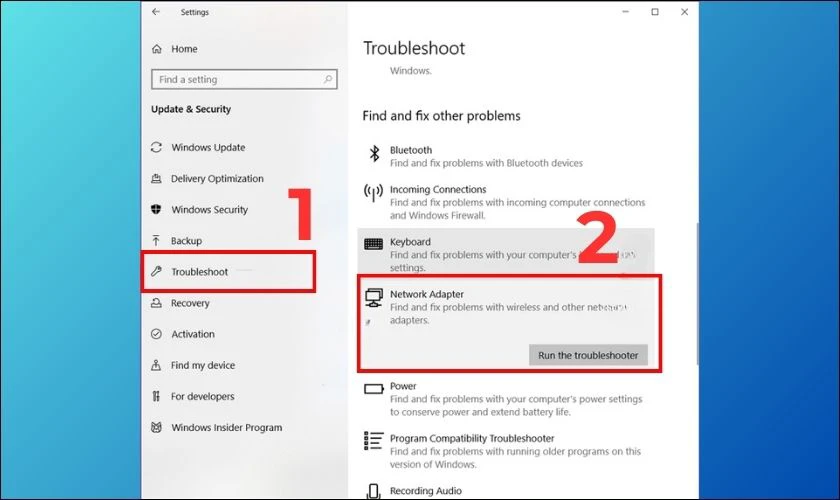
Lúc này, bạn chỉ cần làm theo các hướng dẫn của hệ thống để quét và sửa lỗi nhé. Những cách trên có thể giúp bạn khắc phục lỗi màn hình laptop bị vàng đơn giản tại nhà. Tuy nhiên không phải lúc nào bạn cũng có thể tự sửa lỗi. Tiếp tục theo dõi phần sau để thêm thông tin chi tiết nhé.
Đọc ngay: 5 bước đơn giản giúp bạn tự sửa màn hình laptop bị đen hiệu quả
Tắt chế độ Night light để laptop không ố vàng
Night Light cho phép người dùng điều chỉnh độ sáng màn hình để bảo vệ mắt. Vì vậy, phần mềm có thể đặt đèn vàng cho laptop. Có thể bạn đã vô tình thay đổi màn hình từ trắng sang vàng bởi chế độ này. Để tắt chế độ Night Light, bạn làm như sau:
Bước 1: Bạn nhấn phím tắt Windows + I để mở Cài đặt (Setting). Tại System, bạn chọn mục Display.
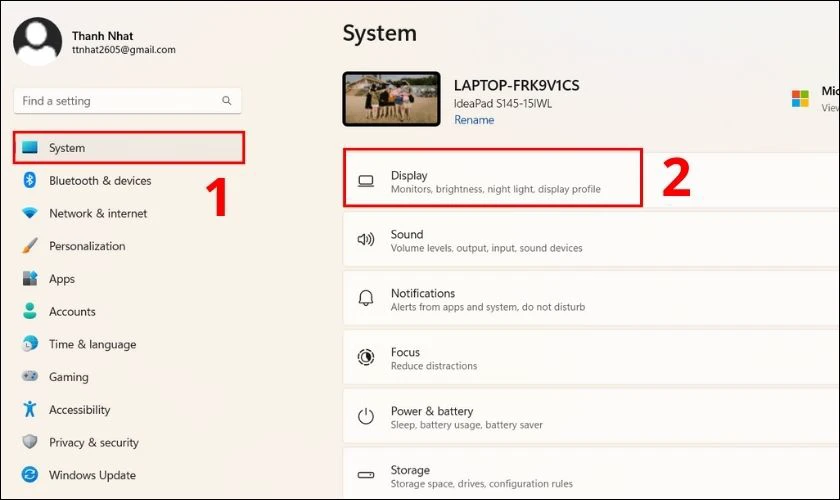
Bước 2: Tại mục Night Light, bạn tick chọn Off để tắt chế độ ánh ánh sáng đêm.
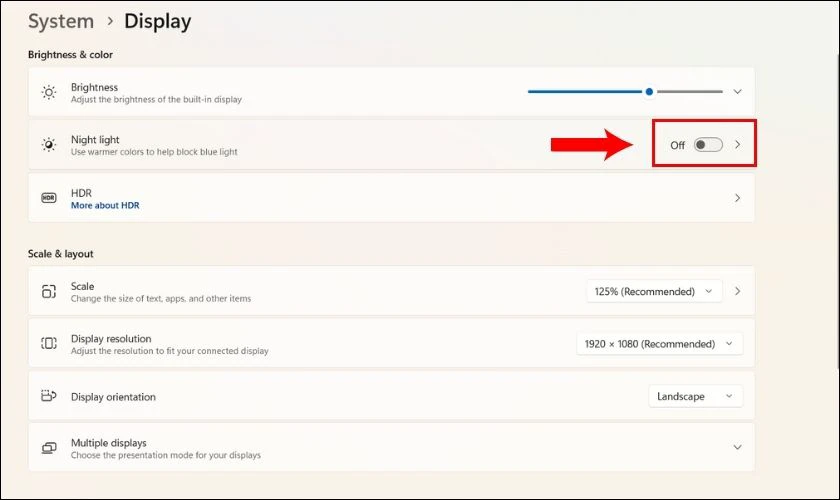
Lúc này, màn hình laptop sẽ trở về trắng sáng như bình thường.
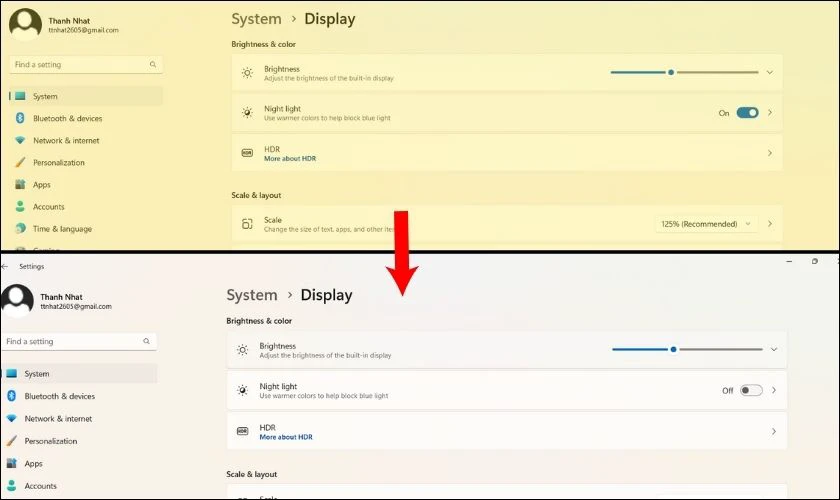
Như vậy, bạn đã khắc phục được màn hình laptop bị vàng bằng cách tắt chế độ Night light.
Chỉnh màu trong Control Panel xóa vàng trên laptop
Một phương án khác mà bạn có thể áp dụng để khắc phục tình trạng màn hình laptop bị vàng là chỉnh màu thông qua công cụ Control Panel trên Windows. Chúng ta hoàn toàn có thể điều chỉnh ánh sáng màn hình sao cho phù hợp với nhu cầu sử dụng laptop với các bước:
Bước 1: Trên thanh Taskbar, bạn nhập tìm kiếm Color Management.
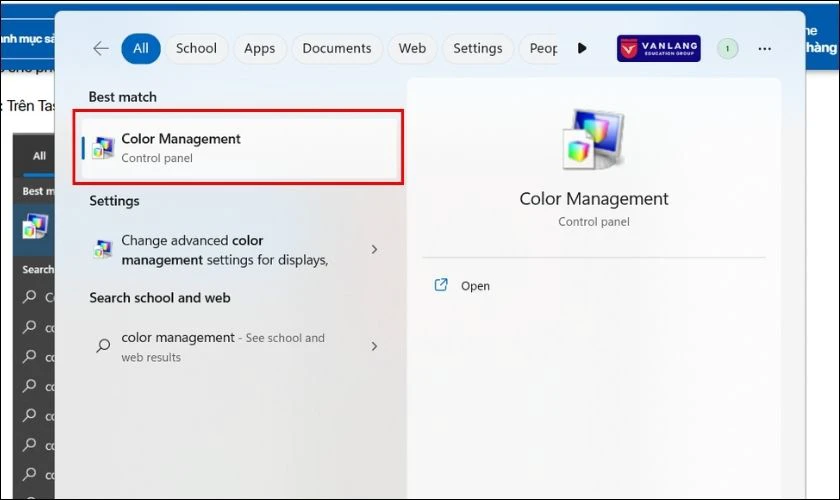
Bước 2: Sau khi hộp thoại mở ra, bạn tiếp tục nhấn dấu tích vào ô Use my settings for this device. Sau đó bạn chọn Profile associated with this device và nhấn vào Remove.
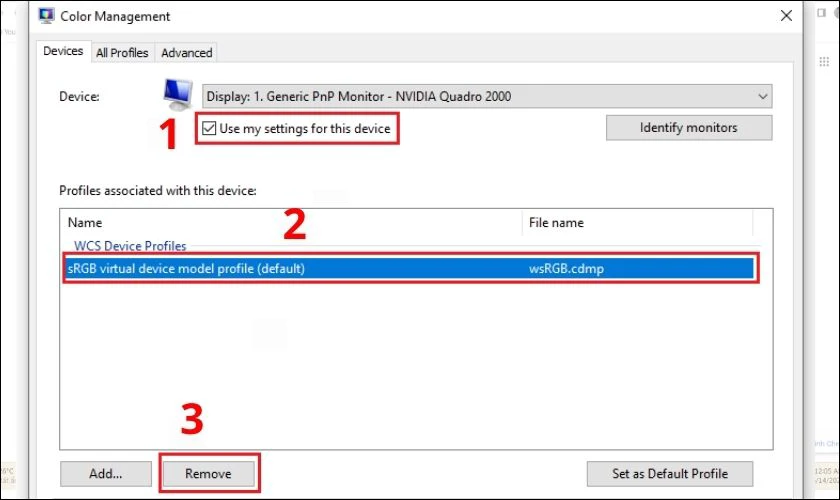
Bước 3: Tại hộp thoại thông báo, bạn lần lượt chọn Continue, rồi chọn Close để hoàn tất chỉnh sửa.
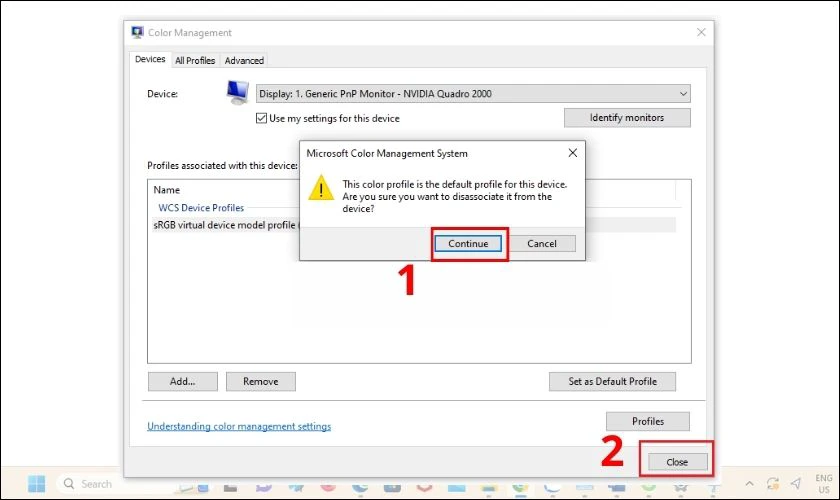
Sau khi làm theo các bước này, bạn khởi động lại laptop. Sau đó kiểm tra phần mềm viewer mặc định của Windows. Để xem sự khác biệt giữa trước và sau khi xóa cấu hình sai màu của máy.
Khám phá: Cách sửa màn hình điện thoại bị sọc và cách phòng tránh hiệu quả
Cập nhật Driver để sửa lỗi màn hình laptop bị vàng
Driver là phần mềm giúp thành phần của laptop có thể hoạt động trong hệ điều hành Windows. Driver của bạn sẽ tự động cập nhật, nhưng đôi khi chúng bỏ qua bản cập nhật hoặc trục trặc trong quá trình cài đặt.
Trong những tình huống này, bạn có thể nhận thấy một số thành phần của laptop không hoạt động như bình thường. Bao gồm cả màu màn hình, có thể bị ngả vàng hay ám xanh.
Để cập nhật Driver, sửa lỗi ố vàng trên laptop, hãy làm theo những bước dưới đây:
Bước 1: Đầu tiên, bạn nhấn chuột phải vào biểu tượng Windows. Bạn chọn Device Manager.
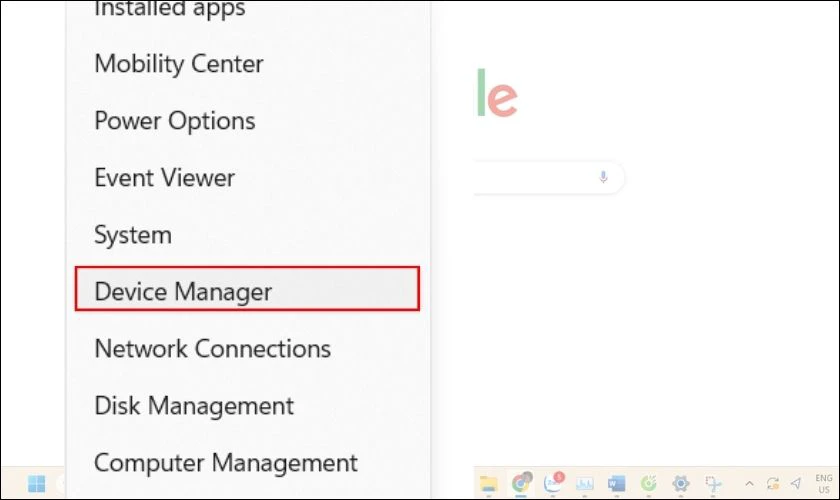
Bước 3: Tiếp tục, nhấp chuột phải vào mũi tên ở cạnh Display adapters để mở rộng.
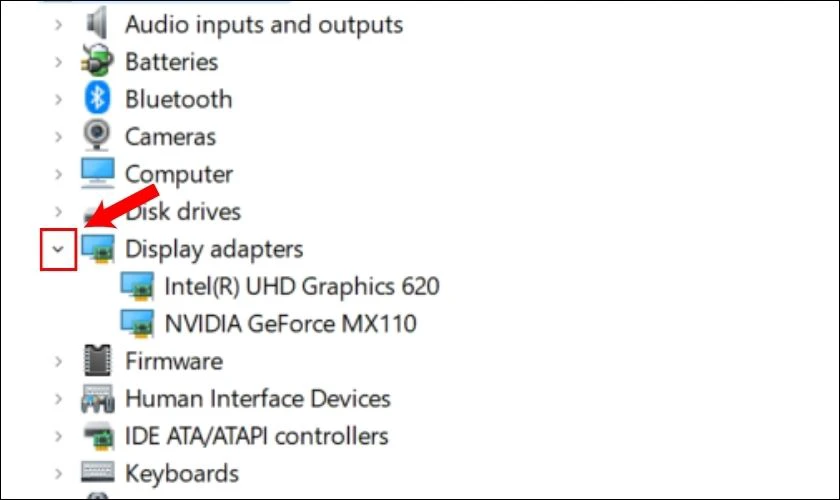
Bước 4: Nhấn chuột phải vào tên card màn hình mà laptop bạn sử dụng. Tiếp tục chọn Update driver.
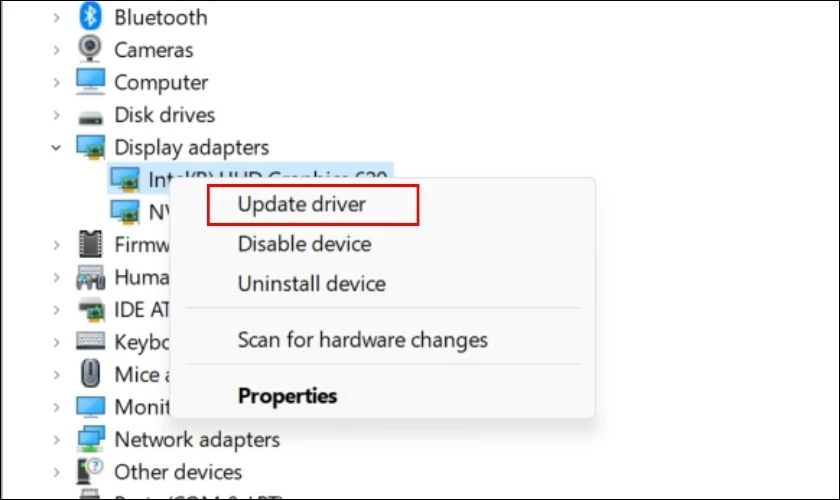
Bước 5: Sau đó, bạn chọn tiếp Search automatically for updated driver software.
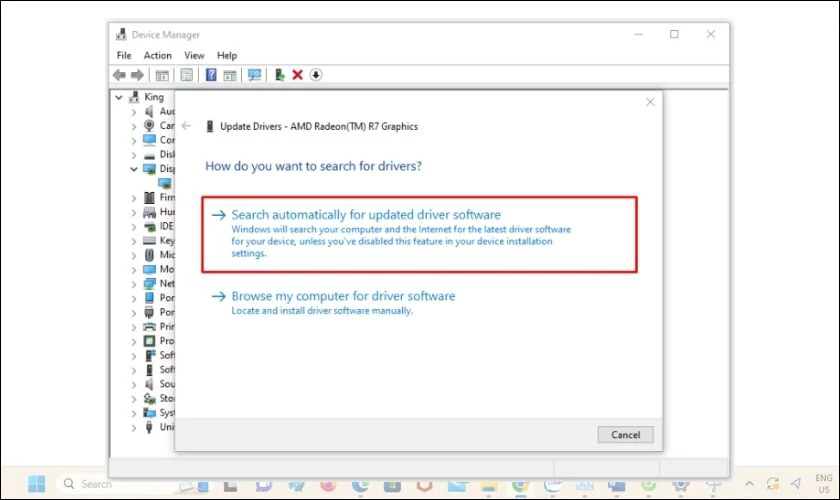
Bước 6: Nếu có phiên bản mới của driver, hệ thống sẽ cập nhật cho bạn.
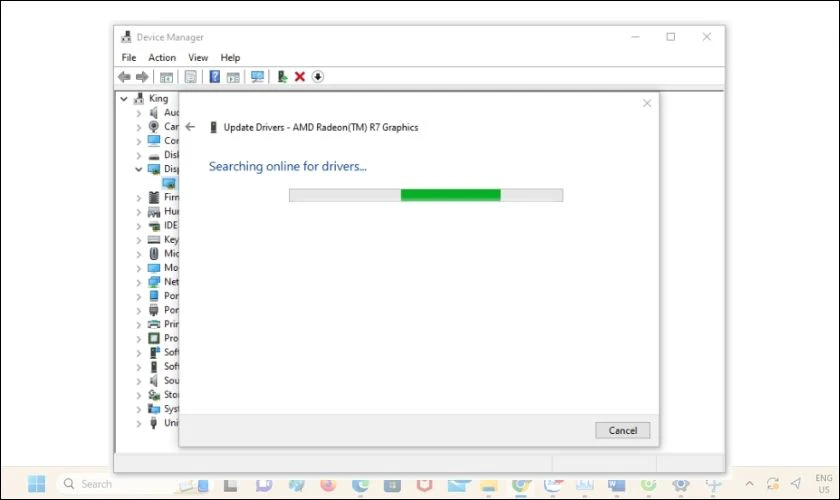
Hãy đợi đến khi hệ thống Windows làm xong việc. Sau đó bạn chỉ cần khởi động lại laptop là được.
Mang ra trung tâm sửa chữa khi laptop bị vàng
Nếu bạn đã thử hết các cách ở trên nhưng vẫn chưa khắc phục được màn hình laptop bị vàng. Có lẽ lớp phủ màn hình trên thiết bị của bạn đã bị mất hoặc hư hỏng. Bạn nên đem laptop các đến tiệm sửa laptop - máy tính uy tín để nhờ nhân viên kỹ thuật hỗ trợ nhé.

Nếu bạn đang tìm một nơi uy tín để sửa màn hình laptop bị ám vàng. Hãy đến với Điện Thoại Vui - Trung tâm sửa chữa điện thoại, laptop chất lượng với hơn 30 cơ sở trên toàn quốc. Tại đây bạn có thể trải nghiệm chất lượng dịch vụ tuyệt vời cho máy tính, laptop:
- Ở đây, laptop của bạn sẽ được nhân viên chẩn đoán và đưa ra hướng giải quyết nhanh chóng. Quy trình sửa chữa chỉ tốn 30 phút đến 1 giờ giúp bạn tiết kiệm thời gian.
- Quá trình sửa chữa laptop đều được thực hiện chuyên nghiệp và công khai. Đảm bảo mang lại sự hài lòng và yên tâm cho khách hàng.
- Bạn không cần phải quan tâm đến chi phí, vì chúng tôi cam kết mang lại giá dịch vụ tốt nhất.
- Các linh kiện sửa chữa đều là hàng mới nguyên Zin 100%, cam kết nguồn gốc rõ ràng.
- Mọi dịch vụ sửa chữa màn hình laptop đều được bảo hành từ 6 tháng trở lên. Từ đó, bạn hoàn toàn tin tưởng khi giao thiết bị đến cho chúng tôi.
Ngoài dịch vụ thay màn hình laptop, Điện Thoại Vui còn có vô số các dịch vụ sửa chữa khác. Bao gồm như sửa chữa ổ cứng, thay pin, thay RAM,... cho laptop lẫn điện thoại. Bạn hãy yên tâm trải nghiệm dịch vụ sửa chữa chuyên nghiệp từ đội ngũ kỹ thuật viên dày dặn kinh nghiệm khi đến với Điện Thoại Vui.
Ngoài lỗi màn hình bị vàng thì lỗi màn hình laptop không lên nguồn cũng diễn ra khá phổ biến. Click xem ngay cách khắc phục nhanh nhất.
Một số câu hỏi liên quan
Sau khi đã tìm hiểu về những dấu hiệu và nguyên nhân cũng như cách khắc phục màn hình laptop bị ố vàng. Tại phần này, mình sẽ giải đáp một số thắc mắc về tình trạng ố vàng màn hình này. Cùng mình tìm hiểu nhé.
Sửa màn hình laptop bị ố vàng có đắt không?
Mức chi phí sửa màn hình laptop trên thị trường tùy thuộc vào tình trạng hư hỏng máy mà mức giá cũng khác nhau. Màn hình bị lỗi, ố vàng, bám xanh nếu sửa chữa thì mức chi phí dao động từ 100.000VNĐ - 500.000VNĐ tùy thuộc tình trạng nặng hay nhẹ của máy.
Bị vàng màn hình laptop có nên thay màn hình mới không?
Màn hình bị ố vàng ở mức độ nhẹ và bạn có thể vẫn sử dụng bình thường. Hoặc bạn có thể khắc phục tình trạng này tại nhà thì không cần thay màn hình để tránh hư hỏng về sau và khá tốn kém.
Nếu màn hình ngả vàng ở tình trạng nặng hơn và khiến bạn cảm thấy khó chịu trong quá trình sử dụng. Và bạn đã làm mọi cách như vẫn không khắc phục được lỗi. Lúc này, bạn nên thay màn hình laptop mới để có thể sử dụng thuận tiện hơn, giúp ích cho bạn trong quá trình làm việc và giải trí cá nhân.
Kết luận
Nhìn chung, lỗi màn hình laptop bị vàng, ố, ám vàng góc sẽ ảnh hưởng ít nhiều đến quá trình sử dụng thiết bị. Vì vậy, nếu người dùng không may gặp phải tình trạng này, hãy tham khảo các giải pháp trên và khắc phục lỗi thành công nhé! Nếu như bạn đang sử dụng laptop và chưa biết lỗi màn hình do linh kiện nào bị hư hỏng bên trong, thì hãy mau chóng gọi đến hotline 18002064 của Điện Thoại Vui để được nhân viên tư vấn chẩn đoán lỗi hoặc đặt ngay dịch vụ thay màn hình laptop trong trường hợp đã xác định được màn hỏng.
Bạn đang đọc bài viết Màn hình laptop bị vàng và 6 cách sửa hiệu quả tại nhà tại chuyên mục Lỗi thường gặp trên website Điện Thoại Vui.

Tôi là Trần My Ly, một người có niềm đam mê mãnh liệt với công nghệ và 7 năm kinh nghiệm trong lĩnh vực viết lách. Công nghệ không chỉ là sở thích mà còn là nguồn cảm hứng vô tận, thúc đẩy tôi khám phá và chia sẻ những kiến thức, xu hướng mới nhất. Tôi hi vọng rằng qua những bài viết của mình sẽ truyền cho bạn những góc nhìn sâu sắc về thế giới công nghệ đa dạng và phong phú. Cùng tôi khám phá những điều thú vị qua từng con chữ nhé!





